
Sisukord:
- Autor John Day [email protected].
- Public 2024-01-30 08:47.
- Viimati modifitseeritud 2025-06-01 06:09.

Selles õpetuses laiendame ühte Arduino UNO UART (Rx/Tx) jadaporti, et saaks ühendada mitu Atlase andurit. Laiendamine toimub 8: 1 jadapordi laiendusplaadi abil. Arduino port on ühendatud laiendajaga, mille järel suunatakse signaal kaheksasse porti, kus välisseadmed on ühendatud. Lihtsuse huvides kasutame kolme porti, kuid veel mõne sammuga saate laiendada kõiki kaheksat.
Suhtlus toimub UART -režiimi kaudu ja tulemused kuvatakse Arduino jadamonitoril. Vaikimisi küsitletakse ühendatud andurite näitu pidevalt. Seejärel saab avada üksikuid kanaleid, mis võimaldab kasutajal suhelda konkreetse anduriga.
Eelised:
- Laiendage üks UART (Rx/Tx) jadaport kaheksaks lisapordiks.
- Hoidke hõlpsalt vahelehti selle kohta, milline kanal avatakse, laiendusmooduli sisseehitatud LED -ide kaudu.
- Töötab järgmiste Atlas Scientificu EZO anduritega: pH, soolsus, lahustunud hapnik (DO), temperatuur, oksüdatsiooni vähendamise potentsiaal (ORP), CO2, peristaltiline pump.
- Reaalajas anduri väljund
MATERJALID:
- Arduino UNO
- Leivalaud
- Jumper juhtmed
- 1- EZO lahustunud hapniku ringlus ja 1- lahustunud hapniku sond
- 1- EZO juhtivusahel ja 1- juhtivuse k1.0 sond
- 1- EZO pH-ahel ja 1- pH-sond
- 1-8: 1 jadapordi laiendaja
- 2- Inline pinge isolaatorid
- 3- Naissoost BNC-pistikud
Samm 1: KOKKULEV RIISTVARA
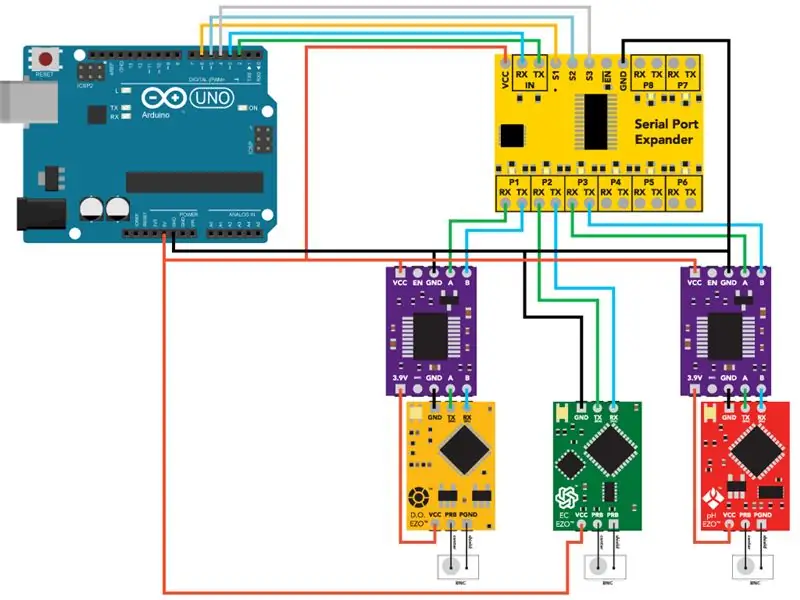
Pange riistvara kokku, nagu on näidatud ülaltoodud skeemil.
Enne laiendajaga ühendamist veenduge, et andurid on UART -režiimis. Lisateavet protokollide vahel vahetamise kohta leiate järgmiselt LINK -ilt.
Andurite tundlikkus annab neile suure täpsuse. Kuid see tähendab ka seda, et neid häirib muu elektroonika ja seetõttu on vajalik elektriline isolatsioon. Pingeisolaatoreid kasutatakse lahustunud hapniku- ja pH -andurite eraldamiseks soolsusandurist. Ilma isolaatoriteta on näidud ebaühtlased. Lisateavet isolatsiooni kohta leiate järgmiselt lingilt.
Andmelehed:
- 8: 1 jadapordi laiendaja
- EZO DO
- EZO EC
- EZO pH
- Pinge isolaator
2. samm: LAADI PROGRAMM ARDUINO -SSE
Selle õpetuse kood kasutab kohandatud raamatukogu ja päisefaili EZO ahelate jaoks UART -režiimis. Koodi kasutamiseks peate need oma Arduino IDE -sse lisama. Allpool toodud sammud hõlmavad IDE -le lisamise protsessi.
a) Laadige oma arvutisse alla GitHubist ZIP -kaust Ezo_uart_lib.
b) Avage arvutis Arduino IDE (IDE saate alla laadida SIIT, kui teil seda pole).
c) Avage IDE -s Sketch -> Include Library -> Add. ZIP Library -> Valige äsja alla laaditud kaust Ezo_uart_lib. Nüüd on lisatud sobivad failid.
d) Kopeerige kood Serial_port_expander_example oma IDE tööpaneelile. Sellele pääsete juurde ka ülal allalaaditud kaustast Ezo_uart_lib.
e) Koostage ja laadige Serial_port_expander_example kood oma Arduino Unosse üles.
f) jadamonitori kasutatakse suhtluskanalina. Seeriamonitori avamiseks avage Tools -> Serial Monitor või vajutage klaviatuuril Ctrl+Shift+M. Seadke andmeedastuskiiruseks 9600 ja valige käru tagastamine. Anduri näitu tuleks nüüd pidevalt kuvada ja kasutaja saab suhelda üksikute anduritega.
3. samm: MONITORI LUGEMISED JA SUHTLEMINE ANDURIDEGA

P1-P8-ga tähistatud kanali avamiseks laienduslaual saatke kanali number, millele järgneb koolon ja käsk (kui see on olemas). Lõpetage string käru tagasitulekuga (klaviatuuril klahv ENTER). Näiteks 3: i avab kolmanda kanali ja küsib seadme teavet.
Kanali avamiseks ja käsu mitte saatmiseks sisestage lihtsalt kanali number, millele järgneb koolon. Lõpetage string käru tagasitulekuga (klaviatuuril klahv ENTER). Näiteks 2: avab teise kanali. Nüüd saate saata selle anduri jaoks spetsiifilisi käske, näiteks cal,? mis teatab kalibreerimisteabe. Käskude loendi leiate andurite andmelehtedelt.
4. samm: LISAKS VÕTTA
Nagu näidatud, oleme kaheksast sadamast kasutanud ainult kolme. Rohkemate portide kasutamiseks järgige punktis 1 näidatud ühendusskeemi ja laiendage seda pordidesse 4, 5 ja nii edasi. Vajadusel lisage isolaatorid. Näidiskood Serial_port_expander_example vajab samuti mõningaid muudatusi. Juhiste saamiseks vaadake koodi kommentaare.
Soovitan:
Töötlemise ja Arduino ühendamine ning 7 segmendi ja servo GUI kontrolleri ühendamine: 4 sammu

Töötlemise ja Arduino ning Make 7 Segment ja Servo GUI kontrolleri ühendamine: mõnede teie tehtud projektide puhul on vaja kasutada Arduinot, kuna see pakub lihtsat prototüüpimisplatvormi, kuid graafika kuvamine Arduino jadamonitoris võib võtta päris kaua aega ja seda on isegi raske teha. Graafikuid saate kuvada Arduino jadamonitoril
Mitme monitori ühendamine sülearvutiga: 3 sammu

Mitme monitori ühendamine sülearvutiga 4 USB -jaoturit/adapterit (monitoride sisselülitamiseks) - 1 nr. PVC vaht, paksus 5 mm
MITME ANTURI ÜHENDAMINE RASPBERRY PI -ga: 6 sammu (koos piltidega)

MITME ANTURI ÜHENDAMINE VAARIKA PI -ga: Selles projektis ühendame kolm Atlas Scientificu EZO andurit (pH, lahustunud hapnik ja temperatuur) Raspberry Pi 3B+-ga. Ahelate Raspberry Pi ühendamise asemel kasutame Whitebox Labsi kombitsat T3. T
UbiDots-ESP32 ühendamine ja mitme anduri andmete avaldamine: 6 sammu

UbiDots-ESP32 ühendamine ja mitme anduri andmete avaldamine: ESP32 ja ESP 8266 on IoT valdkonnas väga tuttavad SoC-d. Need on omamoodi õnnistuseks asjade Interneti projektidele. ESP 32 on integreeritud WiFi ja BLE -ga seade. Lihtsalt sisestage oma SSID, parool ja IP -konfiguratsioonid ning integreerige asjad
Mitme nupu ühendamine Arduino ühe tihvtiga: 4 sammu

Mitme nupu ühendamine Arduino ühe tihvtiga: Tere kõigile! Kui teie Arduino projektides on vilkuvate LED -ide väljakasvanud, võite vajada lisatihvte. Näitan teile trikki, mida saate kasutada, kui teil võib olla mitu nuppu, mis on ühendatud sama analoogpistikuga
